WPS+博客 |
您所在的位置:网站首页 › wps怎么设置word背景 › WPS+博客 |
WPS+博客
|
本教程适用版本:WPS 365 点击免费使用 当朋友们在做文案的时候,需要设置背景图片来让其美观。但是我们也会遇到这样的情况,插入背景图片不是铺满的状态,究竟Word背景图片怎么铺满?下面还是让小编来告诉大家吧。
究竟Word背景图片怎么铺满这个步骤,还是让小编以WPS2019软件为平台,分享一下操作步骤:
第一步:点击WPS软件图标,启动软件后点击菜单栏“文件”,在下拉列表点击“新建”,创建一个新的文档:
|
【本文地址】
今日新闻 |
推荐新闻 |
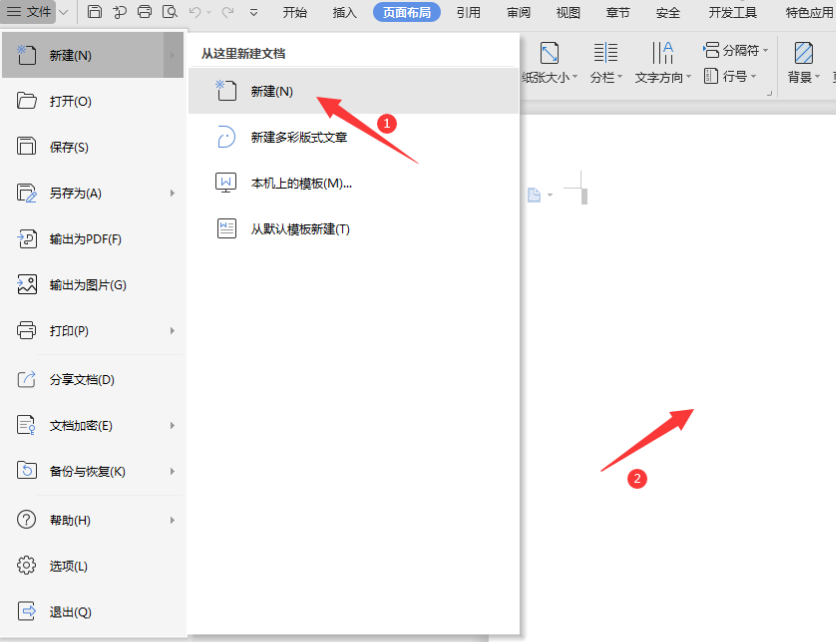 >>免费升级到企业版,赠超大存储空间
第二步:在新文档中点击菜单栏“页面布局”,然后选择下面工具栏里的“背景”选项:
>>免费升级到企业版,赠超大存储空间
第二步:在新文档中点击菜单栏“页面布局”,然后选择下面工具栏里的“背景”选项:
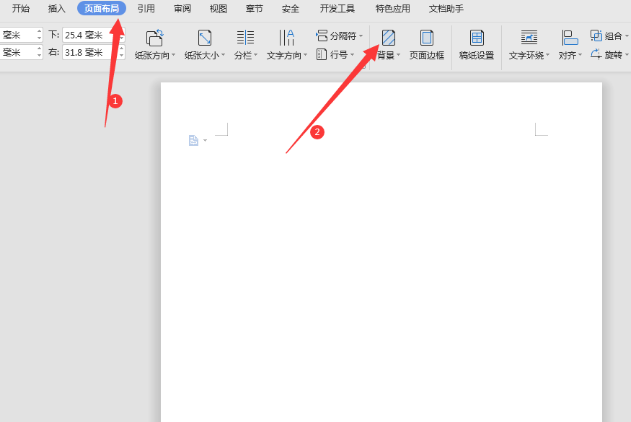 >>免费升级到企业版,赠超大存储空间
第三步:点击“背景”选项后在出现的选项框中点击“图片背景”选项:
>>免费升级到企业版,赠超大存储空间
第三步:点击“背景”选项后在出现的选项框中点击“图片背景”选项:
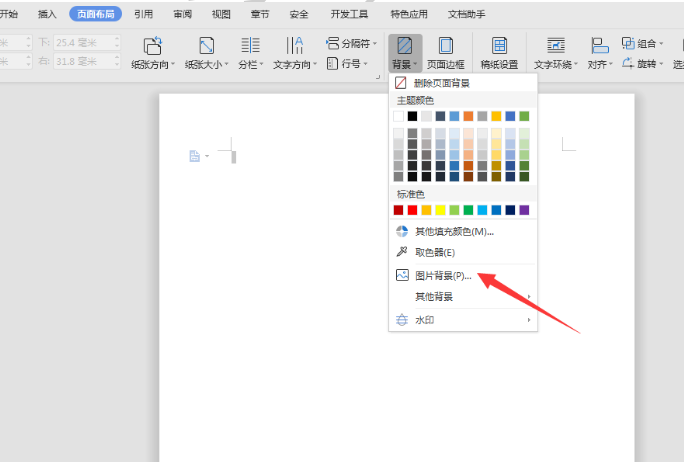 >>免费升级到企业版,赠超大存储空间
第四步:在弹出的“填充效果”参数选项中点击“选择图片”。找到目标图片后点击打开:
>>免费升级到企业版,赠超大存储空间
第四步:在弹出的“填充效果”参数选项中点击“选择图片”。找到目标图片后点击打开:
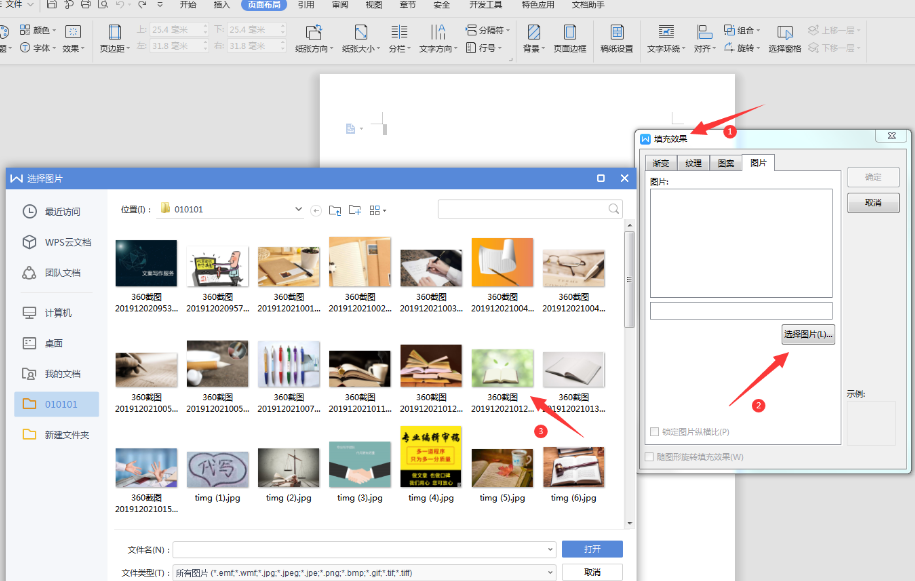 >>免费升级到企业版,赠超大存储空间
第五步:返回“填充效果”对话框后,点击“确定”即可铺满背景图片了:
>>免费升级到企业版,赠超大存储空间
第五步:返回“填充效果”对话框后,点击“确定”即可铺满背景图片了:
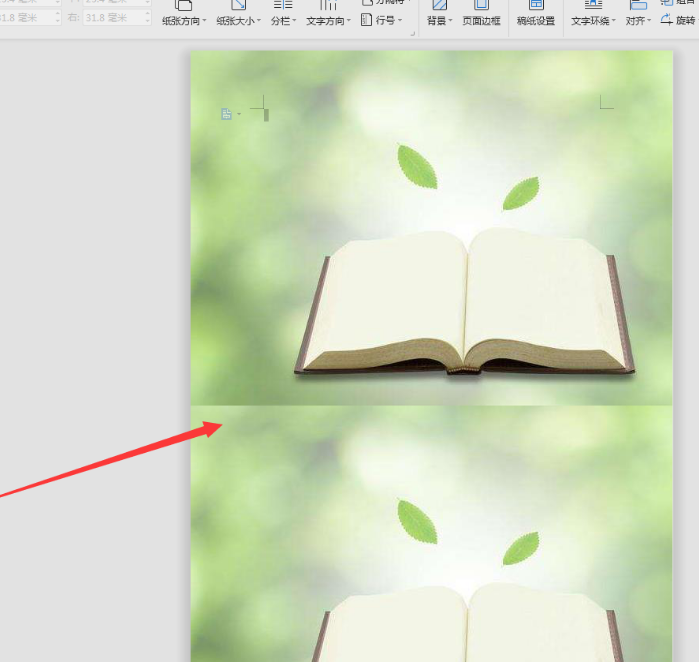 >>免费升级到企业版,赠超大存储空间
看过上面的文章分享,大家是否都已经掌握了Word背景图片怎么铺满的相关技巧?还不赶快去尝试一下?
>>免费升级到企业版,赠超大存储空间
看过上面的文章分享,大家是否都已经掌握了Word背景图片怎么铺满的相关技巧?还不赶快去尝试一下?
